Для цих цілей в консолі управління груповими політиками (Group Policy Management Console) існує можливість фільтрації параметрів в розділі адміністративних шаблонів (Administrative Template). Щоб докладніше ознайомитися з можливостями фільтрації, потрібно запустити консоль Group Policy Management Console (GPMC) на сервері, або на комп'ютері з встановленим RSAT (RSAT для Windows 7. RSAT для Windows 8). На конкретному прикладі розберемося, як користуватися фільтрами в консолі управління груповими політиками:
- Відкрийте консоль управління GPMC (gpmc.msc), виберіть будь-яку доступну групову політику і перейдіть в режим її редагування (Edit контекстного меню).
- 2. Розгорніть, наприклад, розділ політик комп'ютера (Compute Configuration) і клацніть правою клавішею миші по розділу Administrative Template і виберіть пункт меню Filter Options
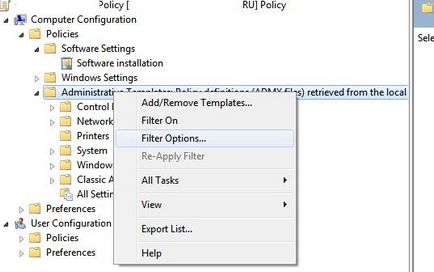
- Перед Вами з'явиться вікно налаштування фільтрації політик. Відфільтрувати політики можна по їх станом (Managed і / або Configured і / або Commented), за ключовим словом (пошук за ключовою фразою можна здійснювати як по полю назви політики, так і по її опису), крім того можна вибрати платформу, для яка повинна застосовуватися політика (різні версії Windows, Internet Explorer, Windows Media Player і т.д.).
- Припустимо, нам потрібно знайти всі політики для Windows 7, в яких згадується ключове слово USB. У розділі Filter for word (s) вказуємо «USB», а в розділі Select the desired platform and application filter (s) вибираємо «Windows 7 family», натискаємо ОК.
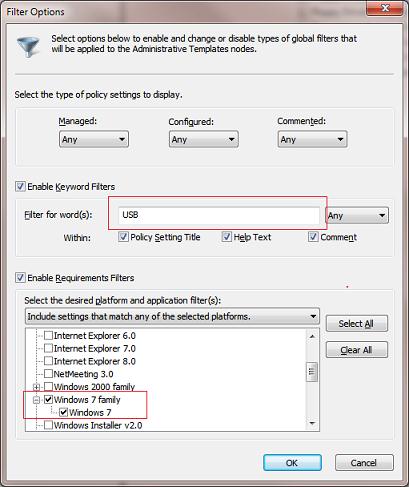
- Застосуйте фільтр за допомогою того ж контекстного меню: Filter on. В результаті, в адміністративних шаблонах будуть відображатися тільки ті політики, що задовольняють зазначеним критеріям (містять ключ USB і застосовуються для Windows 7). Щоб подивитися повний список знайдених політик, перейдіть в розділ All Settings.
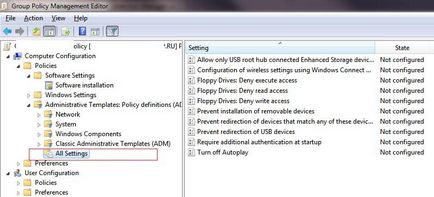
- Відключаємо дію групових політик в Windows 7
- Як активувати Windows Remote Management за допомогою групової політики
- Фільтрація групових політик за допомогою WMI фільтрів
- Що нового в групових політиках Windows 8
- Управляємо бездротовими мережами в Windows 7 за допомогою групових політик